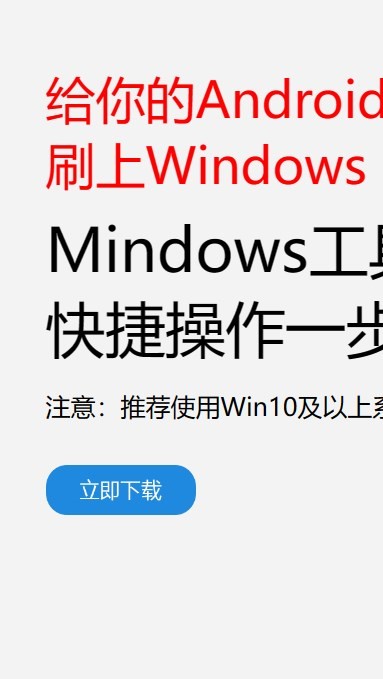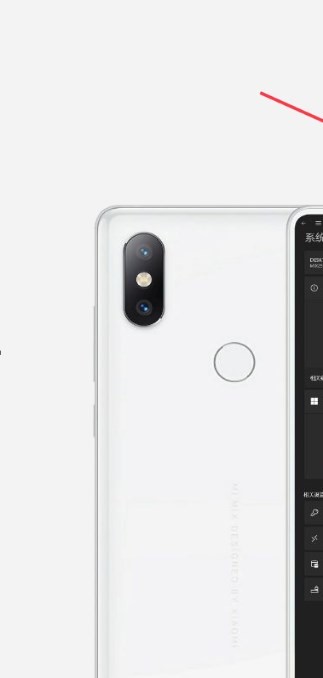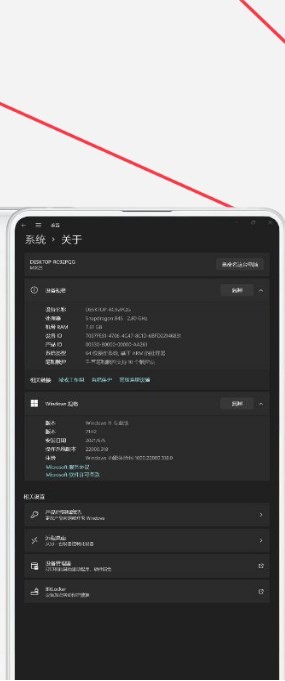安卓版下载
安卓版下载
大小:7.0MB
下载:4816次
mindows工具箱
- 支 持:Android
- 分 类:手机软件
- 大 小:7.0MB
- 版 本:v1.0
- 评 分:
- 开发者:
- 下载量:4816次
- 发 布:2024-11-29 00:27
手机扫码免费下载
#mindows工具箱 截图
#mindows工具箱 简介
安装Windows 7操作系统可以通过U盘进行,以下是具体的步骤:
1. 准备一个至少4GB的U盘,并将其插入电脑的USB接口。
2. 下载Windows 7的ISO镜像文件。可以从微软的官方网站或其他可信赖的来源下载。确保下载的ISO文件与你的电脑硬件兼容。
3. 使用Windows USB/DVD Download Tool(Windows USB/DVD下载工具)或其他类似的软件,将Windows 7的ISO镜像文件写入U盘。这个过程会将U盘格式化为启动盘,并将Windows 7的安装文件复制到U盘上。
4. 下载并安装Windows 7的驱动程序。这些驱动程序将用于安装过程中的硬件支持。
5. 在电脑上插入U盘,并重启电脑。在电脑启动时,按下BIOS/UEFI设置中的启动设备选择键(通常是F12或Esc键),选择从U盘启动。
6. 当电脑从U盘启动后,你将看到一个Windows 7的安装界面。按照屏幕上的指示进行操作,选择安装语言、时间和货币格式、键盘布局等。
7. 在接下来的步骤中,选择“自定义(高级)”选项,然后选择一个未分区的硬盘或分区来安装Windows 7。如果需要,你可以创建新的分区或调整现有分区的大小。
8. 系统将开始复制文件并安装Windows 7。在安装过程中,电脑可能会重启几次。请确保U盘在安装过程中始终插入电脑。
9. 安装完成后,你将需要输入产品密钥、设置用户账户和密码,以及进行其他一些基本的设置。
10. 安装所需的驱动程序和软件,并进行系统更新。
请注意,在安装过程中,所有现有数据可能会被覆盖,因此在进行安装之前,请确保备份了重要数据。此外,安装过程中可能会遇到各种问题,如驱动程序兼容性、系统设置等,需要根据具体情况进行处理。
Windows 7系统U盘安装步骤详解
在开始安装之前,请确保您已经准备好了以下物品:
Windows 7系统ISO文件
至少4GB容量的U盘
电脑一台
1. 下载并安装UltraISO软件。
2. 将Windows 7系统ISO文件复制到电脑中。
3. 打开UltraISO软件,点击“文件”菜单,选择“打开”,找到并打开Windows 7系统ISO文件。
4. 在UltraISO软件中,找到“启动”菜单,选择“写入硬盘镜像”。
5. 在弹出的对话框中,选择U盘作为写入目标,点击“写入”按钮。
6. 等待写入过程完成,制作好的启动U盘就完成了。
1. 关闭电脑,插入制作好的启动U盘。
2. 开机时按下BIOS设置键(通常是F2、F10、Delete等键),进入BIOS设置界面。
3. 在BIOS设置界面中,找到“启动”选项,将其设置为“从U盘启动”。
4. 保存并退出BIOS设置,电脑将自动从U盘启动。
1. 进入Windows 7安装界面,点击“现在安装”。
2. 阅读许可条款,勾选“我接受许可条款”复选框,点击“下一步”。
3. 选择安装类型,这里选择“自定义(高级)”。
4. 在“Windows 7安装位置”界面,选择要安装Windows 7的磁盘分区,点击“格式化”按钮。
5. 格式化完成后,点击“下一步”,开始安装Windows 7系统。
6. 等待安装过程完成,重启电脑。
1. 重启电脑后,进入Windows 7桌面。
2. 根据提示完成系统设置,如设置用户账户、网络连接等。
3. 安装必要的驱动程序和软件,完成系统安装。
1. 在制作启动U盘时,请确保U盘中的数据已备份,以免丢失。
2. 在设置BIOS启动顺序时,请根据电脑型号和主板型号选择正确的启动顺序。
3. 在安装Windows 7系统时,请确保电脑电源充足,以免安装过程中断电。
通过以上步骤,您就可以轻松使用U盘安装Windows 7系统了。祝您安装顺利!